フォルダ/USBメモリ暗号化「Folder Encryption」
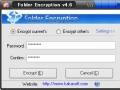
パスワードによってフォルダやUSBメモリを暗号化するフリーソフト「Folder Encryption」は、常用を考慮した使い勝手の良さが最大の特徴。職場マシンやノーパソ、USBメモリ内の機密ファイルなどを盗難から防ぐために活用して欲しい。
「Folder Encryption」は、機密ファイルを入れたフォルダ内に本体を置いて利用する。本体を起動してパスを入力すればフォルダ内ファイルの暗号化が行われ、後日もう一度本体ファイルを起動してパスを入力すれば復号化、という動作だ。復号化後の再暗号化はタスクトレイアイコンから一発だし、動作原理上ネットカフェなどのマシンでも問題なく利用できる。使い勝手が非常に良い暗号化ツールだぞ。
参考:安定していて強力なUSBメモリ暗号化ツールが欲しい。USBメモリ全体を暗号化する予定 :教えて君.net
TrueCryptをポータブル化してUSBメモリ全体を暗号化する方法
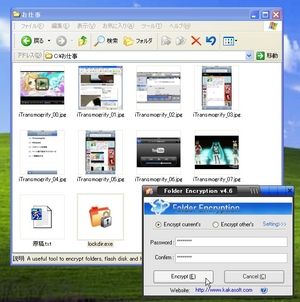
「Folder Encryption」を作者のページからダウンロード。暗号化したいフォルダに本体ファイルを置き、実行してパスワードを設定し「Encrypt」。
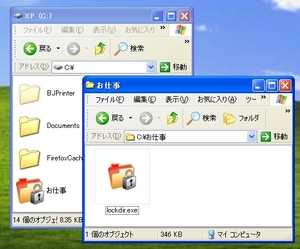
フォルダ内のファイルが暗号化/隠蔽される。暗号化されたフォルダはフォルダアイコンが変わっているため、親フォルダ内でも一目で分かる。

後日ファイルを取り出す場合は「lockdir.exe」を起動しパスワードを入力して「Decrypt」。
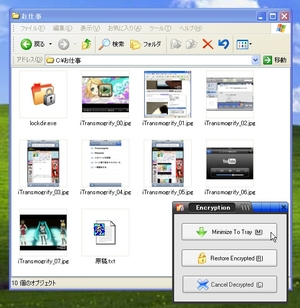
ファイルが復号化される。後で再暗号化を行う場合は「Minimize To Tray」。少し分かりにくいが、「Cancel Decrypted」は「もう再暗号化しない」という意味で、「Restore Encrypted」は「復号処理を取り消す」の意味。
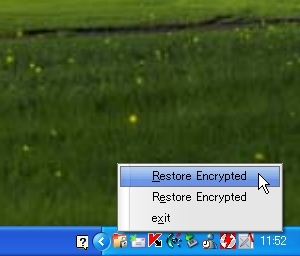
「Minimize To Tray」をクリックし、フォルダ内で作業を終えたらタスクトレイアイコンを右クリックし「Restore Encrypted」。フォルダが再暗号化される。

 全世界1,000万以上ダウンロード超え!水分補給サポートアプリ最新作『Plant Nanny 2 - 植物ナニー2』が11/1より日本先行配信開始中
全世界1,000万以上ダウンロード超え!水分補給サポートアプリ最新作『Plant Nanny 2 - 植物ナニー2』が11/1より日本先行配信開始中 たこ焼きの洞窟にかき氷の山!散歩を習慣化する惑星探索ゲーム『Walkr』がアップデート配信&6/28までアイテムセール開始!
たこ焼きの洞窟にかき氷の山!散歩を習慣化する惑星探索ゲーム『Walkr』がアップデート配信&6/28までアイテムセール開始! 【まとめ】仮想通貨ビットコインで国内・海外問わず自由に決済や買い物ができる販売サイトを立ち上げる
【まとめ】仮想通貨ビットコインで国内・海外問わず自由に決済や買い物ができる販売サイトを立ち上げる 画像や文書など印刷可能なら何でもパスワード付きでPDF化できる無料ツール「Doro PDF Writer」
画像や文書など印刷可能なら何でもパスワード付きでPDF化できる無料ツール「Doro PDF Writer」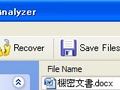 HDD内のパス付ZIP/DOC等を全捜索「Passware Encryption Analyzer」
HDD内のパス付ZIP/DOC等を全捜索「Passware Encryption Analyzer」 3in1ガラス製オイルディフューザー!オールナイトで楽しめる快適さ!
3in1ガラス製オイルディフューザー!オールナイトで楽しめる快適さ! ブラウザで入力したパスワードをキーロガーから守る「KeyScrambler」
ブラウザで入力したパスワードをキーロガーから守る「KeyScrambler」 重要なフォルダは目立つ色に変更しよう「Folder Colorizer」
重要なフォルダは目立つ色に変更しよう「Folder Colorizer」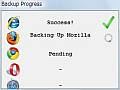 全ブラウザのブックマークを一括保存「Bookmarks Backup」
全ブラウザのブックマークを一括保存「Bookmarks Backup」
